* 출처 : https://m.blog.naver.com/igkim82/222145817099
오늘은 개별 엑셀파일을 하나로 합칠 때 유용한 팁 을 전해드리고자 합니다.
예를 들자면 고객사로부터 월별 실적을 받으셨는데 헉~ 1월부터 12월가지 12개로 쪼개져서 왔습니다. 엑셀분석을 해야하는데 12개파일을 일일이 열어서 하나에 시트로 합치셔야 할 때!!! 지금 제가 전해드리는 팁을 이용하시면 되겠습니다. (고객사한테 다시해오라고 시키면 되겠죠~ 12개정도라면 기다리는 시간에 내가 하고 맙니다^^)
백마디 말보다 실전 설명이 좋을것 같습니다
아래와 같은 3~5월실적 파일3개를 합쳐보겠습니다.

작업 하시기에 앞서 추가기능(Addin) 파일을 내려받으셔서 엑셀에 설치 하셔야 하는데요~
간단하니까 따라오시면 되겠습니다.
엑셀 추가기능(RDBMerge Add-in)

02. 엑셀화면에서 [파일]을 선택하신 뒤 [옵션]을 클릭하시면,


03. Excel옵션 창이 실행되는데요 [추가기능]-[이동]을 클릭하시면 됩니다.

04. 새롭게 뜨는 "추가기능"창에서 [찾아보기] 버튼을 누르십니다.
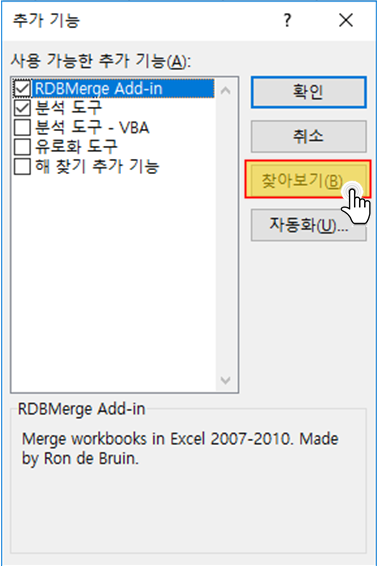
05. 아까 받아두신 경로에서 RDBMerge.xlam파일을 선택 후 [확인]버튼을 누르시면 끝!

06. 실행버튼 위치가 어디나구요?^^
아래 이미지 처럼 [데이터]텝에 맨 오른쪽에 생긴답니다. 자 이제 이버튼을 누르시면 Add-in프로그램이 실행됩니다.

방법1. 개별 Excel파일을 하나로 합치는 방법
먼저 합치려고 하는 파일 3월, 4월, 5월 실적파일을 한 폴더로 옮겨주십니다. 저는 [파일합치기]라는 폴더를 만들어서 옮겨두었습니다.
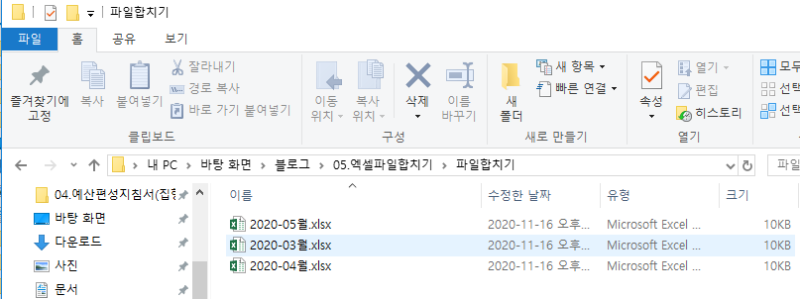
그 다음으로 엑셀 [데이터]텝에서 RDBMerge 프로그램을 구동하시면 아래와 같은 옵션사항이 뜹니다.
- Folder location 옆에 있는 Browse버튼을 클릭하셔서
- 폴더위치를 선택하시시고 (Merge All files from..)
- A1셀부터 마지막까지 옵션을 선택하신 후
- [Merge] 버튼을 누르시면 끝!!
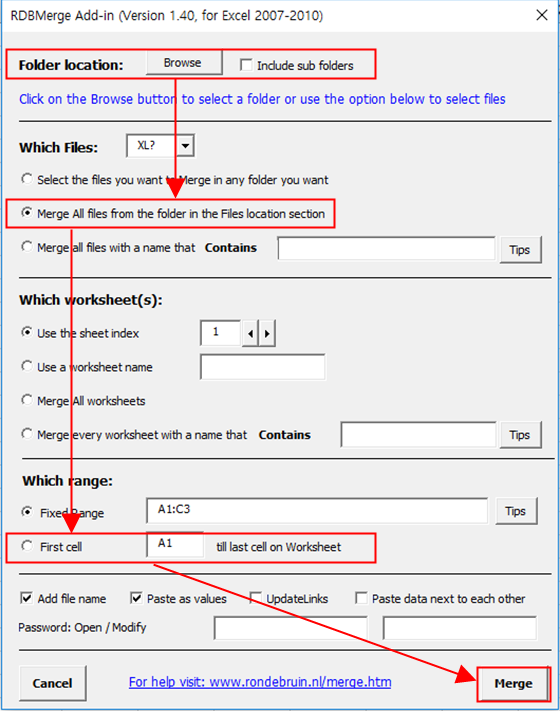
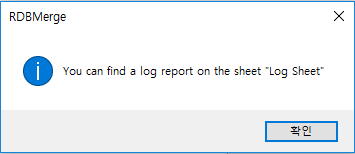
결과물을 한번 볼까요? Combine Sheet를 요렇게 이쁘게 합쳐진답니다. 제목셀은 적절히 필더 거셔서 삭제하시면 되겠지요?^^

참고로 Log Sheet를 보시면 파일별로 합쳐진 결과 값을 알 수 있습니다.(파일이 많다면 누락된 파일이 없는지 체크가 가능하시겠지요?^^)

방법2. Sheet별로 나누어진 파일 하나로 합치기
방법1은 파일자체가 여러개로 쪼개져 있을때 유용한 방법이구요, 방법2는 상기와 같은 실적(3~5월)이 시트별로 조깨져있을때 하시는 옵션입니다.(시트별로 합치는거 없을까봐 섭섭하셨죠?^^) 어렵지 않습니다.
실전예제를 볼가요? 시트3개가 있습니다. 이녀석들을 합치고 싶으시다!!
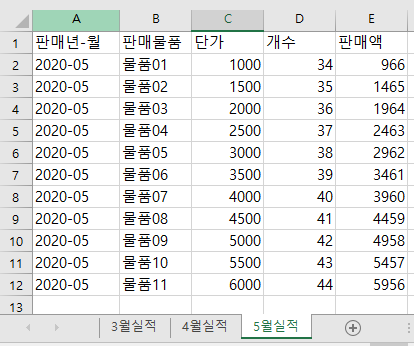
RDBMerge 를 구동하시고,
- 특정파일을 선택하는 옵션(Select the files you want...)을 선택하시고,
- 시트 전체를 합친다는 옵션(Merge All worksheets)을 선택
- A1셀부터 워크시트 전체 범위를 설정한다음.
- [Merge] 버튼을 누르면 끝.

[Merge]버튼을 누르시면 아래와 같이 파일을 선택할 수 있는 창이 열리는데, 파일 선택후 [열기]버튼을 눌러주시면 됩니다.

결과물은?? 방법1을 참조하시면 되겠습니다.
Log Sheet를 보시면 파일은 하나인데, Sheet name별로 합쳐진 결과를 확인 하실 수 있습니다.

이상 "엑셀파일 쉽게 합치는 팁"이었습니다.


댓글 없음:
댓글 쓰기